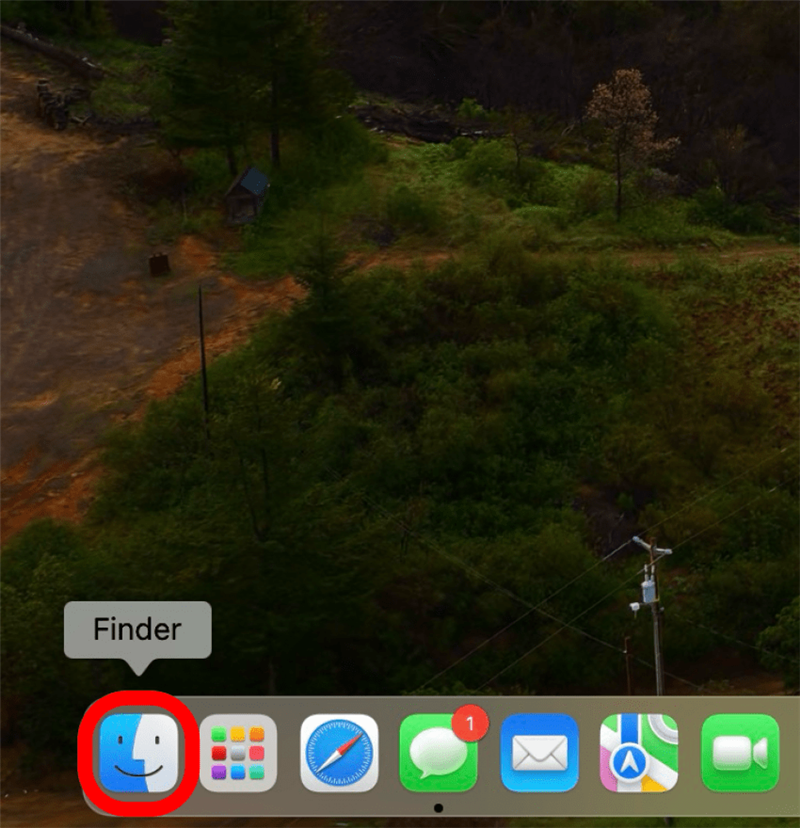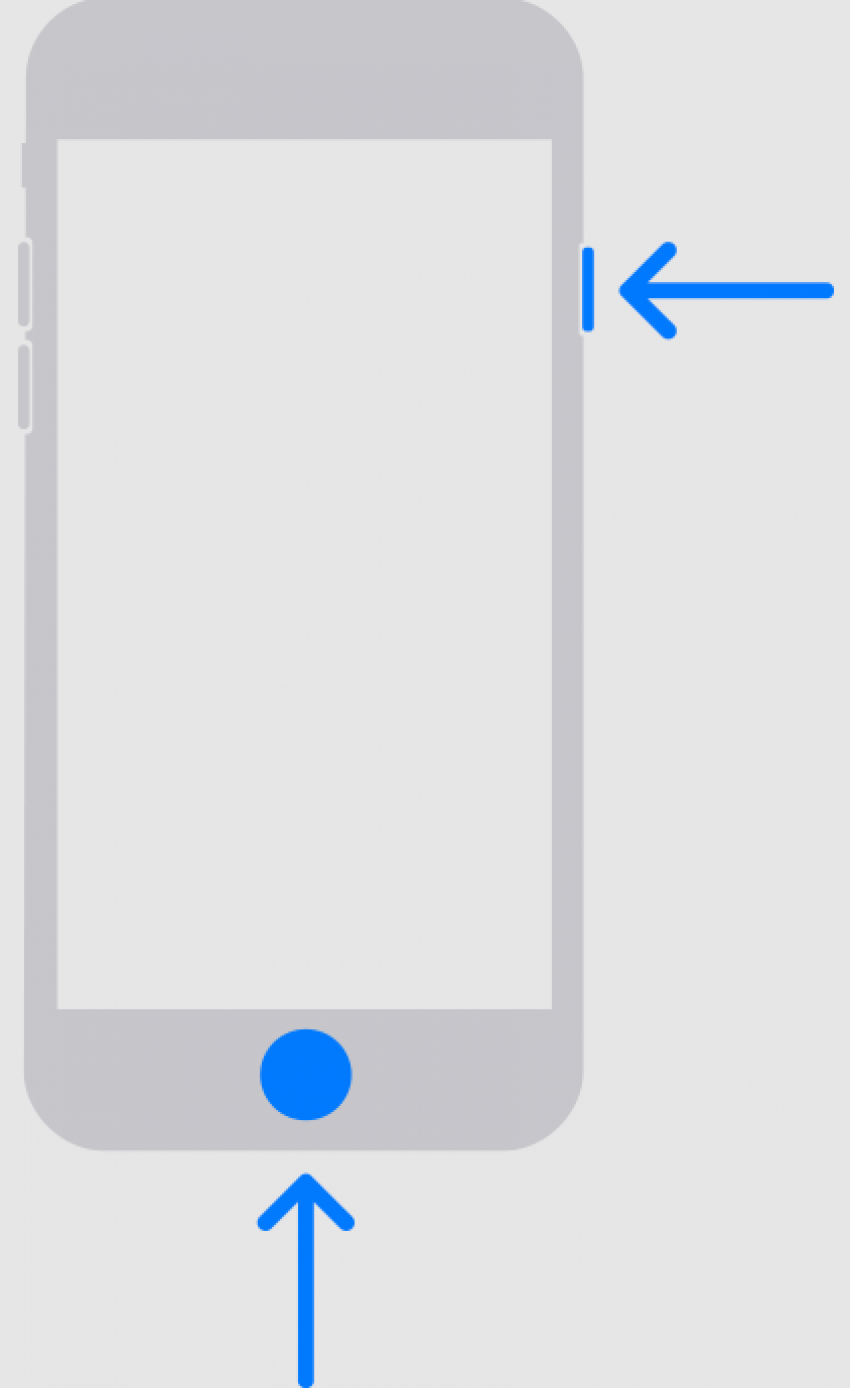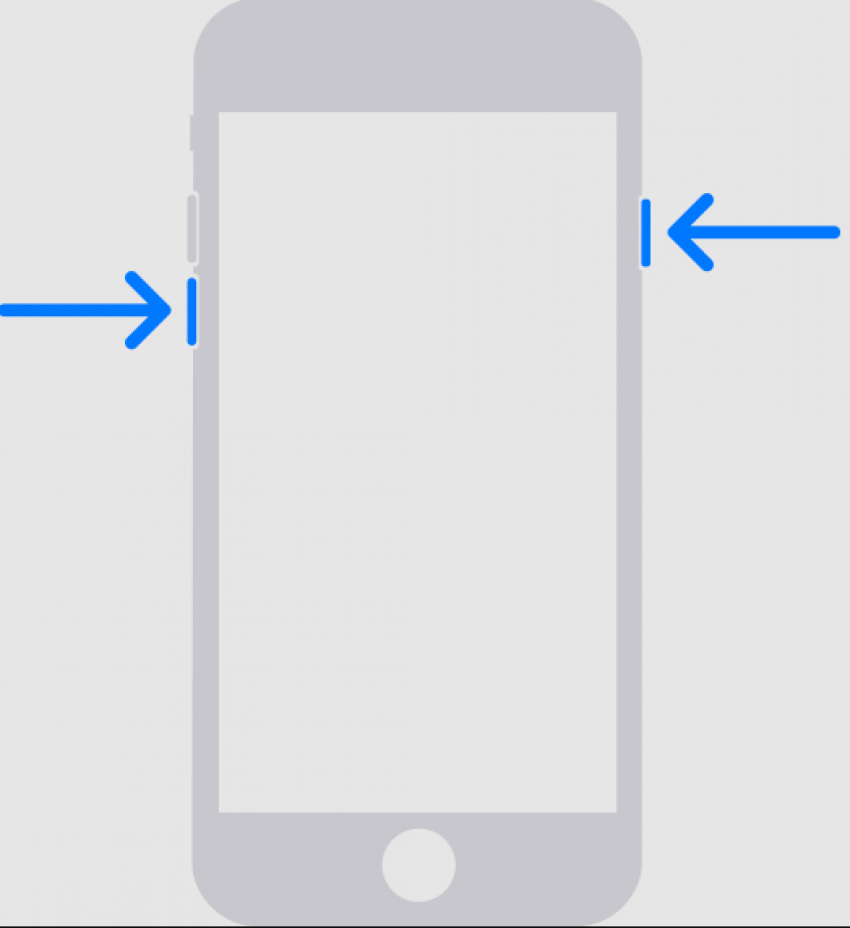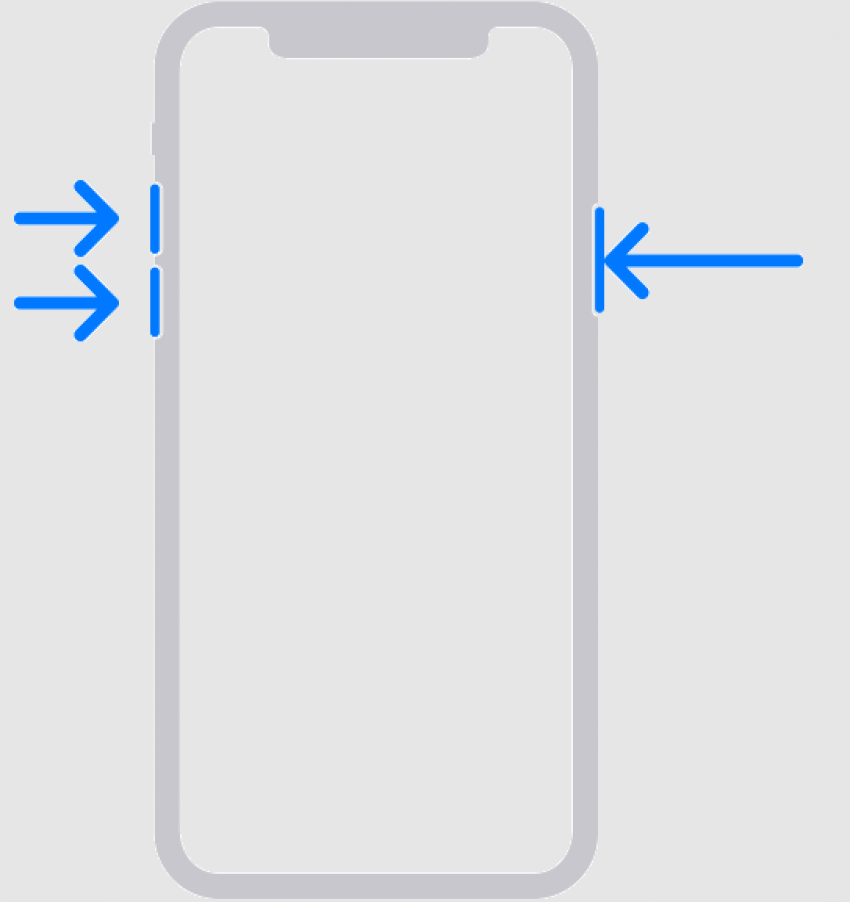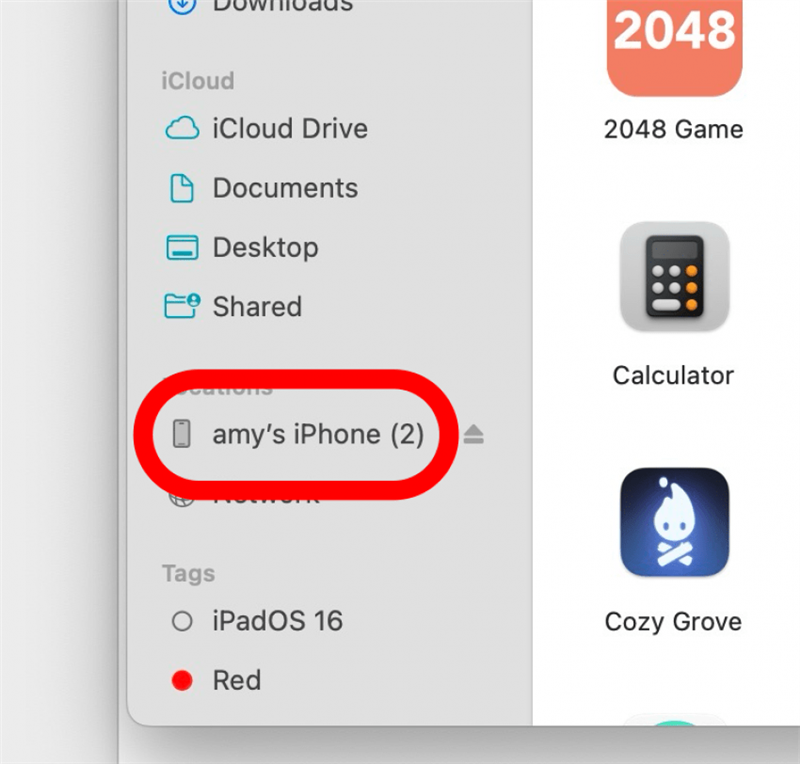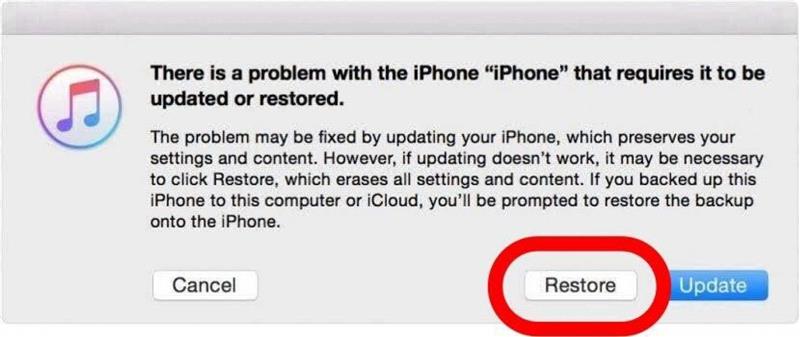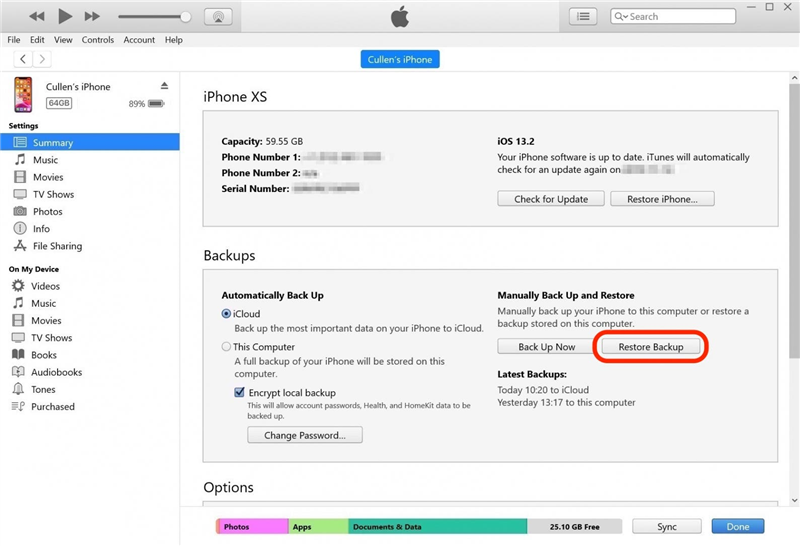Darse cuenta de que ha olvidado la contraseña de su iPhone puede ser aterrador. Cuando intento tras intento de introducir su código de acceso no arroja nada más que un tiempo cada vez mayor de que su iPhone está desactivado, es el momento de buscar otras opciones. Este artículo le mostrará qué hacer si ha olvidado el código de acceso de su iPhone, además de ofrecerle algunos consejos para seguir y recordar su código de acceso.
Primeros pasos si ha olvidado el código de acceso del iPhone
La única forma de entrar en su iPhone si realmente ha olvidado el código de acceso es restaurarlo. Sin embargo, puede perder datos de esa manera, especialmente si no ha realizado una copia de seguridad de su teléfono recientemente o en absoluto. Antes de restaurar su iPhone (los pasos se indican a continuación), pruebe estas técnicas para ver si puede recordar. Puede que activen su memoria y le ayuden a evitar un restablecimiento total.
- Tómese un descanso. El cortisol puede bloquear las partes de mayor funcionamiento de nuestro cerebro, lo que dificulta recordar cosas como las contraseñas. Si se siente estresado y frustrado porque su teléfono está bloqueado, déjelo, dé un paseo y vuelva a él cuando se sienta más tranquilo.
- Pídaselo a un amigo o a un familiar. Esto es especialmente útil si alguien le ayudó a configurar el teléfono, pero incluso si no lo hizo, es posible que alguien le haya prestado el teléfono y le haya pedido la contraseña antes, o incluso que simplemente le conozca lo suficiente como para sugerirle lo que podría haber elegido. Pregunte por ahí antes de restablecer su teléfono y puede que tenga suerte.
- Pruebe con la memoria muscular. Vea qué hacen sus dedos si deja de intentar recordar una secuencia numérica o una palabra. Si ha abierto el teléfono suficientes veces, es posible que tenga una memoria muscular lo suficientemente fuerte como para, al menos, aproximarse a cuál era su código y poder averiguarlo a partir de ahí.
- Compruebe si lo anotó. Aunque no recuerde haberlo hecho, comprobar los lugares de su ordenador y de su casa donde almacena información importante podría dar resultados. Opte por lo que le resulte más intuitivo y compruebe si en el pasado fue más meticuloso de lo que pensaba.
Si ha cambiado recientemente el código de acceso de su iPhone y no recuerda el nuevo, es posible que pueda utilizar el antiguo temporalmente. Asegúrese de probarlo antes de intentar el siguiente paso: poner su iPhone en modo Recuperación.
 Descubra las funciones ocultas de su iPhoneObtenga un consejo diario (con capturas de pantalla e instrucciones claras) para dominar su iPhone en sólo un minuto al día.
Descubra las funciones ocultas de su iPhoneObtenga un consejo diario (con capturas de pantalla e instrucciones claras) para dominar su iPhone en sólo un minuto al día.
Cómo cambiar la contraseña del iPhone con el modo recuperación
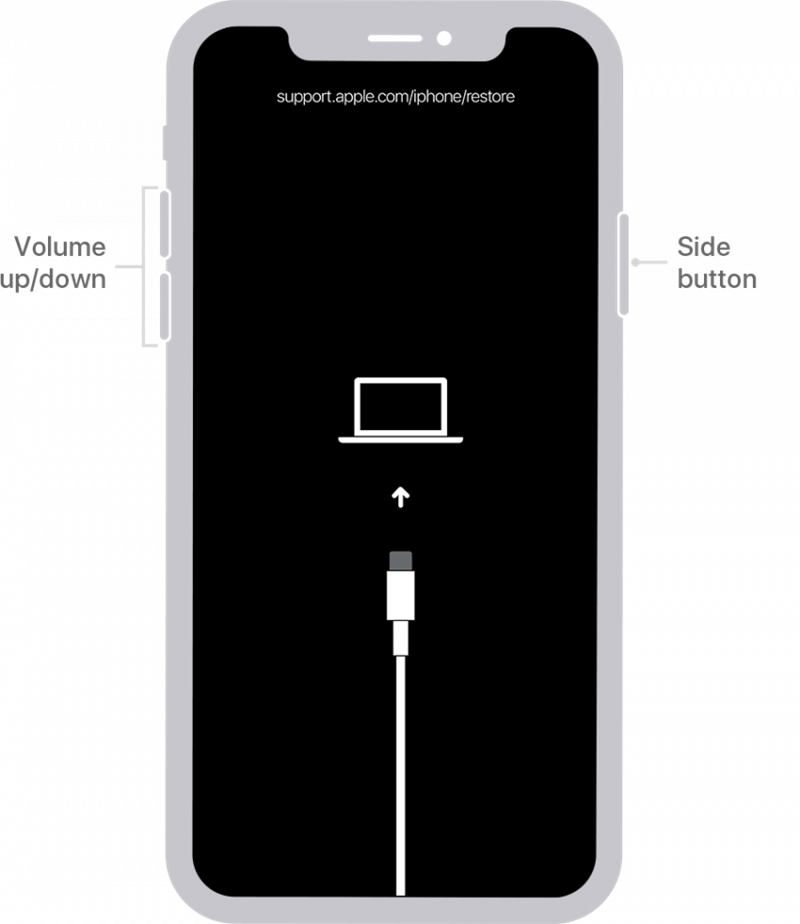
Imagen de Apple.com
Advertencia
Poner su iPhone en modo Recuperación borrará todo lo almacenado en su teléfono. Necesitará tener una copia de seguridad lista para restaurar si no quiere perder todos sus datos, incluidas las fotos.
Esto puede parecer una solución drástica, pero si realmente no puede recordar el código de acceso de su iPhone, la única manera de establecer uno nuevo es restaurar su dispositivo en modo Recuperación. No hay forma de desbloquear un iPhone sin el código de acceso (o Face ID, pero si eso fuera una opción para usted, ¡probablemente no estaría aquí!). Entrar en el Modo Recuperación le permitirá configurar su iPhone como si fuera nuevo y establecer un nuevo código de acceso que sea más fácil de recordar. Para obtener más consejos y sugerencias sobre la solución de problemas del iPhone, asegúrese de suscribirse a nuestro boletín gratuito Tip of the Day. Ahora, para entrar en el Modo Recuperación
- Conecte el iPhone al ordenador con el cable USB. Si está en un Mac, abra Finder. Si está en un PC (o su Mac no está actualizado a Catalina o posterior), abra iTunes. Desde aquí, tendrá que forzar el reinicio de su iPhone.

- Para iPhone 6S o anteriores, iPad con botón Home o iPod Touch de 6ª generación y anteriores: Mantenga pulsados los botones superior (o lateral) e Home simultáneamente. Cuando vea el logotipo de Apple en su pantalla, no suelte los botones. Siga manteniendo ambos pulsados hasta que su dispositivo entre en modo de recuperación.
Imagen de Apple.com - Para el iPhone 7 o 7 Plus y el iPod Touch de 7ª generación: Mantenga pulsados los botones Superior (o Lateral) y Bajar volumen al mismo tiempo. Cuando vea el logotipo de Apple en su pantalla, no suelte los botones. Siga manteniendo ambos pulsados hasta que su dispositivo entre en modo de recuperación.
Imagen de Apple.com - Para el iPhone 8 y posteriores (incluido el iPhone 15): Pulse y suelte rápidamente el botón de subir volumen, seguido del botón de bajar volumen y, a continuación, mantenga pulsado el botón lateral. Mantenga pulsado el botón hasta que su dispositivo entre en modo de recuperación.
Imagen de Apple.com - Una vez que su iPhone o iPad entre en modo de recuperación, busque su dispositivo en iTunes o en el Finder y haga clic sobre él.

- Aparecerá un cuadro preguntándole si desea Restaurar o Actualizar su dispositivo. Seleccione Restaurar.

- Es posible que su iPhone tarde algún tiempo en descargar el software iOS o iPadOS restaurado. Si la descarga tarda más de quince minutos y sale de la pantalla del modo de recuperación, deje que se complete la descarga y, a continuación, inténtelo de nuevo con el reinicio forzado y vuelva a entrar en el modo de recuperación.
- Una vez restaurado su dispositivo, se iniciará como cualquier iPhone o iPad nuevo. Siga el proceso de configuración. Cuando llegue el momento de restaurar una copia de seguridad, seleccione la más reciente que tenga, ya sea desde el Finder, iTunes o a través de iCloud.

Una vez que haya completado el restablecimiento, su iPhone se comportará como si fuera nuevo. Siga las indicaciones para configurarlo, incluida la adición de un nuevo código de acceso. Puede restaurarlo desde iTunes o su Mac o introducir su ID de Apple para restaurar sus datos desde iCloud (si aún no tiene esto configurado, ahora es un buen momento para aprender a hacer copias de seguridad de su iPhone en iCloud). Si no tiene ninguna copia de seguridad, su teléfono se borrará por completo y tendrá que actuar como si fuera nuevo. Es importante hacer copias de seguridad de su iPhone con regularidad para evitar perder todos sus datos.
Olvidar su código de acceso puede parecer el fin del mundo (o al menos de su teléfono), pero hay formas de recuperarlo. No pierda la esperanza y recuerde hacer copias de seguridad de su iPhone con frecuencia. Cuando esté listo para restablecer su contraseña, lea esta guía sobre cómo cambiar la contraseña de su iPhone. Para contraseñas alfanuméricas, lea esto.
PREGUNTAS FRECUENTES
- ¿Cómo desbloquear la contraseña del iPhone sin un ordenador? Si aparece un mensaje que dice «iPhone no disponible», puede restaurar el dispositivo desde la pantalla de bloqueo. De lo contrario, necesitará un ordenador para restaurar completamente el dispositivo.
- ¿Se puede anular el código de acceso del iPhone sin ordenador? No hay forma de anular el código de acceso de su iPhone con o sin ordenador. Los iPhones están encriptados, lo que significa que la única forma de acceder a los datos de su interior es con el código de acceso. Si no recuerda el código de acceso, tendrá que restablecer el dispositivo.
- ¿Cómo se restablece un iPhone bloqueado? Si su iPhone se ha desactivado debido a demasiados intentos fallidos de introducir el código de acceso, existen varias formas de restaurar el dispositivo, incluido el método del modo de recuperación que repasamos en la sección anterior.
Crédito de la imagen superior: Iryna Peravalava / Shutterstock.com